Cómo crear una unidad USB booteable para Windows 7

Antes que nada, debes saber que Windows 7 ya dejó de tener soporte de Microsoft, es por esto que se recomienda mudarse a Windows 10, sin embargo, son varios los usuarios que prefieren esta versión del sistema por lo ligera y veloz que es.
En este caso, para crear una unidad USB booteable para Windows 7 necesitas un pendrive de al menos 4 GB de memoria. Para iniciar con el proceso este debe ser formateado y luego seguir con el siguiente artículo, dónde te lo explicamos a detalle.
Contenido
Obtener la imagen ISO
Un archivo ISO es un tipo de formato que contiene todos los datos necesarios para poder realizar una copia exacta de un sistema sin pérdidas de datos, es por esto que lo hace ideal para la instalación de un sistema operativo.
Para obtener el archivo ISO puedes hacerlo a través del sitio oficial de Microsoft: www.microsoft.com/es-es/software-download/windows7. Tienes que saber que para esto, requerirás de una clave de producto. El cual te permitirá instalar Windows en cualquier ordenador.
Existen otras alternativas para descargar la imagen ISO, pero debes tener conocimiento que si lo descargas de algún sitio desconocido, este puede contraer malware o virus que dañen tu equipo, asegúrate de que el sitio sea confiable. Aquí una alternativa: mega.nz/windows-7-iso
Crear USB booteable
Un USB booteable es una herramienta que permite instalar el sistema operativo en un ordenador. Cumple la función de una memoria de arranque del sistema, es por esto que se requiere de un software para programarlo de ese modo.
El espacio que requiera dicha memoria USB, será acorde a las especificaciones del sistema a instalar. En este caso, se requerirá al menos de un pendrive de 4 GB en adelante. A continuación los métodos para crear la memoria booteable.
Con Rufus
Es un programa ligero que permite bootear un pendrive con cualquier versión de Windows. Es uno de los más destacados por su rápida interfaz. Si deseas crear un USB booteable para Windows 7 con Rufus, fíjate en los siguientes pasos:
- Descarga y ejecuta en tu ordenador el programa de “Rufus”.
Descarga inmediata: rufus.ie/es/download - Conecta tu pendrive previamente formateado. El programa reconocerá la unidad de forma automática.
- Pulsa “Seleccionar” para agregar una Imagen ISO. Puedes descargarla gratuitamente a través de este enlace: mega.nz/windows-7-iso
- Una vez que insertes el archivo, oprime “Empezar”. Espera a que se suban todos los archivos. Luego, elige “Cerrar”.
Utilizando CMD
Este es un proceso mucho más complejo en el que tendrás que introducir cuidadosamente una serie de comandos en el Sistema de aplicación (CMD). Es importante resaltar que para esta opción es recomendable que tengas experiencia con los códigos de programación, puesto que si cometes un error puedes formatear todo el Sistema Operativo.
Softwares para bootear memoria USB
Además de Rufus, existen otros programas que permiten crear un USB booteable para Windows 7 de manera rápida y sencilla. Los pasos son similares y una de las grandes ventajas es que funcionan en cualquier ordenador, por lo que no tendrás que preocuparte en revisar la compatibilidad.
Yumi

Es un software que se caracteriza por ser multiboot, es decir, su interfaz graba más de un boot a la vez. Es fácil de descargar e instalar en los ordenadores con Sistema Mac, Linux o Windows. En caso de que busques procesos múltiples y rápidos para bootear unidades USB con otros Sistemas Operativos, descarga Yumi.
Power ISO
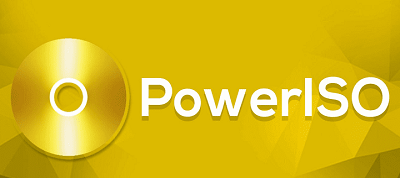
Este programa brinda la posibilidad de grabar, editar, añadir o eliminar archivos en USB, CD y DVD. Se caracteriza por tener variedad en los formatos de imagen, entre las cuales se puede mencionar ISO, NRG, BIN, CDI, entre otros. Power ISO también cuenta con la posibilidad de crear unidades de discos virtuales para evitar los errores en los discos nuevos.
UNetbootin

UNetbootin es compatible con Linux, Mac y Windows. No requiere de discos físicos para los almacenamientos puesto que, al igual que Power ISO, también cuenta con almacenamientos virtuales. Su principal ventaja es que dispone de un arranque dual después de la instalación que hayas elegido.
Ultra ISO
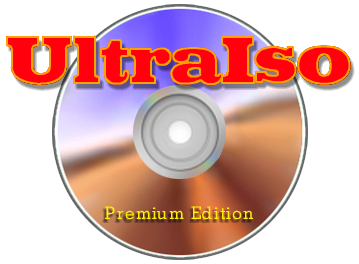
Por su rápido método de instalación y el autoarranque, Ultra ISO se posiciona como un programa favorito entre los usuarios. Se pueden editar, transformar y crear archivos ISO para luego transferirlos en corto tiempo. De esta manera, logras crear un USB booteable para cualquier Sistema Operativo.
Etcher

A pesar de no ser tan reconocido, Etcher es un programa que facilita el almacenamiento y la transferencia de imágenes ISO tanto en unidades USB como en Tarjetas SD. Es de código abierto y compatible con todos los Sistemas Operativos, por lo que también es una adecuada opción para crear una unidad USB booteable para Windows 7.
DaemonTool

Es un software que se caracteriza por también ser un multiboot, al igual que Yumi. DaemonTool se destaca por su rapidez, además que posee una interfaz intuitiva y amigable. Entre sus principales herramientas está disponible editar y almacenar ficheros ISO (y otros formatos) en pendrives, DVD y CD.
Windows 7 USB Download Tool
Es uno de los más elegidos por su seguridad. Proviene directamente de Microsoft y su proceso de descarga es sencillo. Solo debes ingresa al programa y elegir el idioma que te corresponda. Luego, pulsa “Descargar”. Si quieres ubicar el idioma español, busca el archivo que diga “Windows7-USB-DVD-Download-Tool-Installer-es-ES.exe”. Después, marca la casilla y presiona “Next”. Para finalizar, abre la carpeta en donde se encuentra el programa para ejecutarlo en el ordenador.
Crear un USB booteable para Windows 7, o cualquier otro Sistema Operativo, siempre será una buena opción en caso de que decidas formatear la computadora y esta no cuente con unidad de CD/DVD. De igual forma, si el SO no está instalado de fábrica, dispones de una opción que solucionará este inconveniente. Solo debes elegir un método para empezar a bootear la unidad USB.
